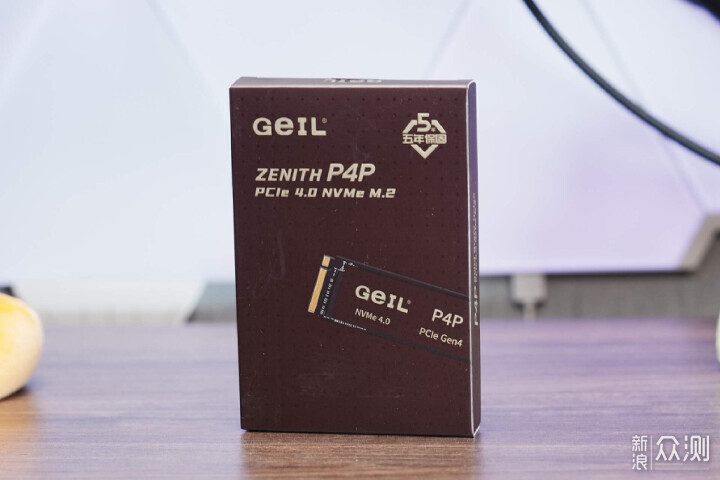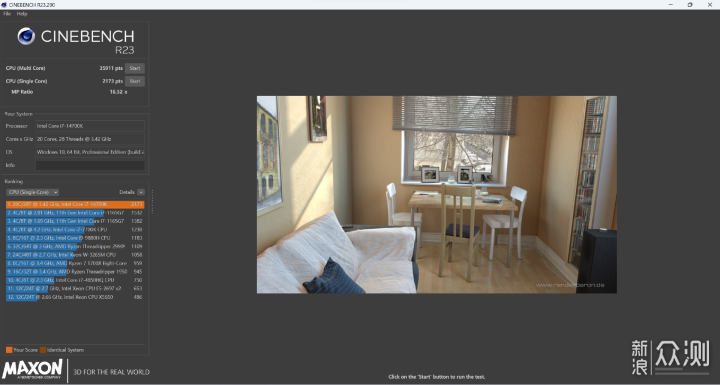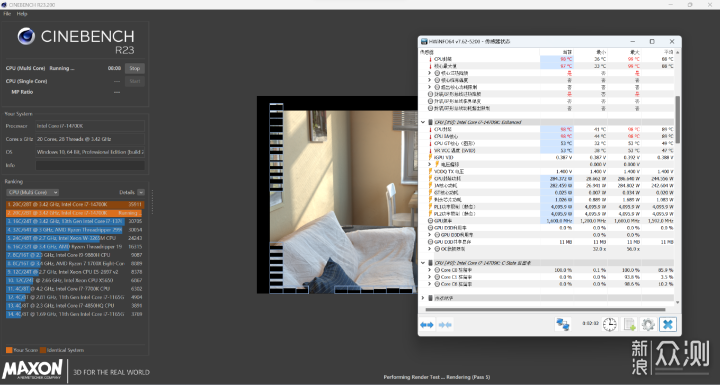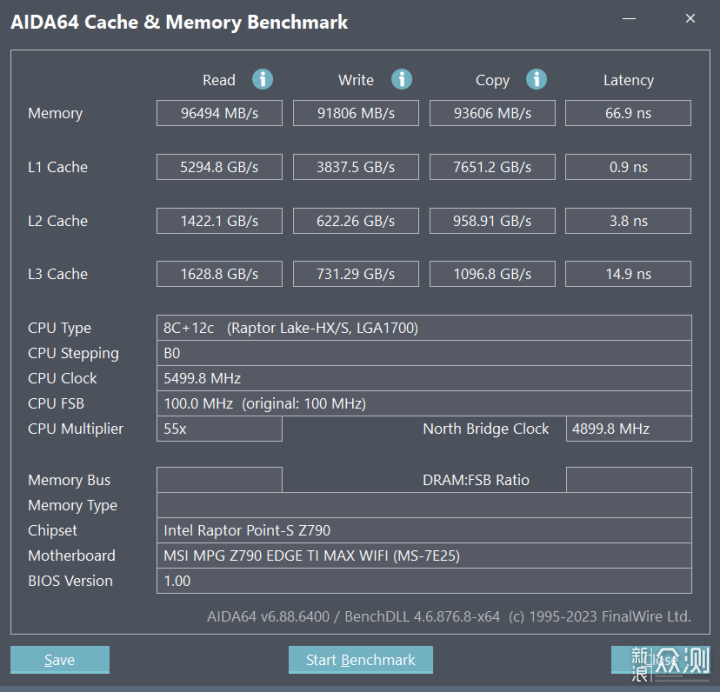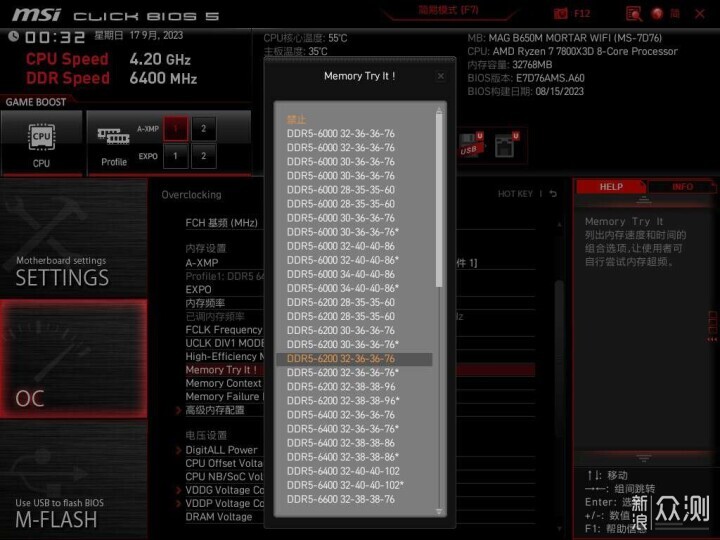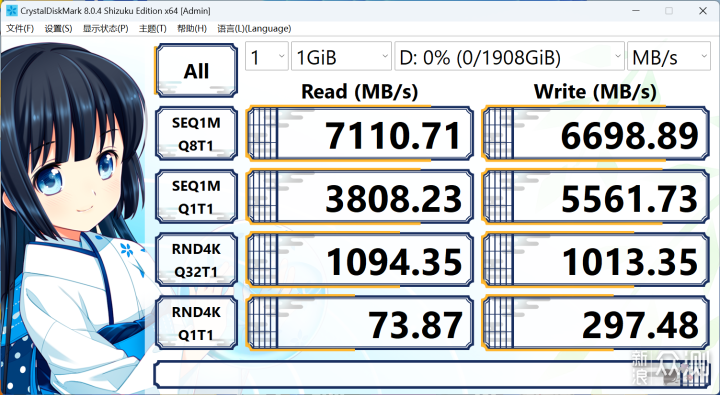| 送交者: tuETmoi[♂☆★★声望品衔11★★☆♂] 于 2023-11-12 14:57 已读 11215 次 1 赞 | tuETmoi的个人频道 |
Z790刀锋钛,刚上市我就测试过,不过当时还是DDR4版本,CPU还是13代。现在14代CPU也已经上市了,由于英特尔的(JI)良(YA)心(GAO)行为,插槽也没变,并且并未推出新的芯片组,Z790当然可以接着使用,所以微星对Z790进行了一下升级,用来配对14代的Z790刀锋钛 MAX就出现了,那我们就看看这次的主板怎么样吧?
开箱6park.com 外包装其实和之前的差别不大,不过型号上添加了MAX,下面的两个标志为支持PCIE5.0和WIFI7,并且这次M.2接口直接支持,不需要转换板了,而WIFI7则是战未来 6park.com
6park.com Z790刀锋钛MAX配色依然是白色配色,和我之前测的Z790 刀锋钛D4或者Z690刀锋钛都是一个配色,还算挺好看的。 6park.com
6park.com RGB必须有,但是图案和之前的Z790还是有区别的。 6park.com
6park.com 供电和之前一样,都是双8PING的,对于Z790这样能超频的板子来说,双8PING是很重要的,这块板子还是挺能超的。 6park.com
6park.com 拆掉马甲看一下供电,这次的马甲是一体的,有一根铜管链接,帮助散热。 6park.com
6park.com 供电为16(
90A)+1+1项,带动14900K也是没问题的,这里带的是14700K,不会有任何问题。 6park.com
6park.com 6park.com 主板采用微星第三代钛金电感, 16+1+1 相 Duet Rail (Core+GT+AUX) CPU 智能供电,Core 每相搭配一颗 ISL99390 (90A),GT 一相搭配一颗 RAA220075 (75A) 6park.com
6park.com GL3523 HUB芯片用于控制IO接口上3.2GEN1 A口。 6park.com
6park.com 主板第一条M.2接口的马甲采取了快拆结构,按压即可完成拆装,非常方便,并且这条M.2直接支持PCIE5.0的固态。 6park.com
6park.com 除了第一条M.2接口以外,另外Z790刀锋钛MAX还有4条支持PCIE4.0的M.2接口,总共是5条M.2接口,按照现在的固态价格,每条使用2T的固态的话,至少有10T的存储容量。 6park.com
6park.com IO接口这边,除了HDMI和DP两个显示接口,还有4个USB 5G和4个USB 10G A口,1个10G C口,1个20G C口,2.5G网口,音频接口,比较先进的是,给了WIFI7的网口,方便配合后期普及的WIFI7路由器使用,不过接口还是需要像拧螺丝一样拧进去,如果做成快拆的会更好。
其他配件6park.com 本次使用的是14700K这可CPU,相比于13700K,14700K增加了4个小核,可以说是14代CPU理提升最大的。 6park.com
6park.com 这次使用的机箱是德商德境界的Base 800 DX 白色款。 6park.com
6park.com Base 800DX 白色版是标准的塔式机箱,空间还是很大,有两个360冷排位,可以安装旗舰显卡。 6park.com
6park.com 6park.com 6park.com 这个机箱赠送了三把德商德境界的PURE WINGS 3 14CM风扇,之前这把风扇的价格不低,并且定位是性能扇,虽然现在换代了,但性能并不落后.这次直接算是赠品我是没想到的.稍显遗憾的是三把风扇不太够用,我后面又加了一把Silent Wings 4 14cm. 6park.com
6park.com 机箱做工还是挺不错的,这里还有遮挡线材的支架,但是如果用旗舰显卡,这个支架就要拆除。 6park.com
6park.com 背部给了一些理线的扎带,2.5寸硬盘位也给了,3.5寸硬盘支架配件包也给了一个,我没需求就不安装了 6park.com
6park.com 机箱水冷还是上次我使用过的的德商德境界的Pure Loop 2 FX 360mm一体水。 6park.com
6park.com 风扇没使用原装的RGB风扇,用的是德商德境界的性能扇
Silent Wings 4 12CM,可以增加散热器的能效。 6park.com
6park.com 6park.com Pure Loop的水泵与水冷头是分离的设计,这样做可以有效降低水冷头的体积,在做水泵时也可以不需要过多在意体积和形状问题,水泵的性能可以进一步提升,从而实现更好的散热效果。 6park.com
6park.com 电源还是德商德境界的新品,PURE POWER 12M 850W,这是一款ATX3.0认证的电源,有PCIE5.0原生接口,10年质保,另外850W理论上可以带的动14900K+4090,之前我也测试过。 6park.com
6park.com PURE POWER 12M 850W质感比较出色,风扇进风口的横条设计我还是挺喜欢的。 6park.com
6park.com 铭牌上可以看到12V分为了两路,最大电流为70.9A,总功率850W,没有问题。 6park.com
6park.com 接口是原生支持PCIE5.0的,
它保留了2个8pin的显卡接口,比如4070这种不带16PING的显卡也可以正常使用,没啥问题。 6park.com
6park.com 线材给的还是比较全的,但是比较硬。 6park.com
6park.com 显卡这次我直接拉满,上了微星的4090超龙,13700K+4090也是个不错的选择。 6park.com
6park.com 显卡三风扇,银色配色,和我的Z790刀锋钛MAX是绝配。 6park.com
6park.com 可以看到为了4090的散热安装了很厚重的散热鳍片。 6park.com
6park.com 供电接口没的选,是最新一代的16PING接口。 6park.com
6park.com IO接口的话还是3DP+1HDMI。 6park.com
6park.com 固态就拿了一块金邦的P4P 2T,基本上干什么都够了。 6park.com
6park.com 正面的贴着的不是散热贴纸,而是一块金属散热片,这点我还是挺惊讶的。 6park.com
6park.com 金属散热片我撕不下来就看下颗粒吧,颗粒为VSYMT04TA104,这是一颗长江存储的颗232层TLC颗粒,不过我查了一下方案应该是群联的E18,后面再单测一次吧。 6park.com
6park.com 内存条用的是扔那很久的金士顿16*4 5600C40的Fury系列,组成64G。 6park.com
6park.com 这四根都是灯条,支持MSI的灯光同步。 6park.com
6park.com 不过频率只有5600,相比于现在动不动7200,8000还是有一些差距的。 6park.com
6park.com 造型就是FURY系列的一贯造型,顶部有比较大面积的导光条。
安装6park.com 大概安装了一下,装机时没发现什么问题,主要就是电源线有点硬和显卡太大导致用来遮挡线材的支架无法安装,这点还是希望厂家改进一下。 6park.com
6park.com 我拆了一个机箱附赠的风扇,自己又加装了一个
PURE WINGS 4 14CM风扇增加进风量。喜欢RGB的可以增加RGB风扇。 6park.com
6park.com 旗舰显卡确实厚重,这边最好要装一下显卡支架,防止显卡长时间弯曲。 6park.com
6park.com 点亮看一下效果,由于我没安装MSI的控制软件,灯光并没有同步,这个后面需要的时候我在处理吧。 6park.com
6park.com 机箱前方的灯光也挺不错的,当然也可以和整套机器一样灯光同步。
测试6park.com OK,我们用CPUZ先看一下,14700K已经被正确识别,8P12E一共28线程。 6park.com
6park.com 跑分和13900K对比了一下,多线程还差点,单线程已经差不多了,这一波14700K确实是升级。 6park.com
6park.com 接着跑一下R23分钟,可以看到多核35911分,单核2173分。多核分数稍微低了几百分,不过可以算是误差。 6park.com
6park.com 同时监控了一下,CPU的温度在96度左右,功耗在280W,14代这次的功耗并没有什么优化,还是这么高,并且14700K由于多加了4个E核,温度反而更高了。 6park.com
6park.com 在跑R23的同时,我也测试了一下噪音分贝,可以看到在关闭了侧盖的情况下,整体的噪音只有56.2分贝,还是完全可以接受的,噪音大确实对玩游戏什么的还是有影响的。 6park.com
6park.com 内存方面,由于微星主板的MEMORY TRY IT的存在,超内存会方便很多,这里我已经把内存拉倒了6200,不过由于是4条内存的缘故,再往上就不太好上了。 6park.com
6park.com 重点推荐一下
MEMORY TRY IT,省去了自己超频的死脑细胞的过程,还是挺不错的,懒人福音。 6park.com
6park.com 固态的跑分也没有问题,达到了固态的标称分数。 6park.com
6park.com 6park.com 最后再看一下供电的温度,在单烤FPU时,散热片的温度都不算高,大概只有56度左右。
总结看了这么多,我是觉得如果你要购买14代CPU,并且也没有购买主板,那最好选择和它配套的板子,比如Z790刀锋钛MAX,虽然说没有更新芯片组,但很多新功能也是有的,并且价格也相差不大,我觉得还是值得购买的,如果大家觉得这套还行,其实可以直接抄作业了。